Сохраните измененные элементы управления снимками как пользовательские элементы управления снимками.
|
Вариант |
Описание |
|---|---|
|
[ ] |
Создайте новый пользовательский Picture Control на основе существующей предустановки или пользовательского Picture Control или отредактируйте существующие пользовательские Picture Control. |
|
[ ] |
Переименуйте пользовательские элементы управления снимками. |
|
[ ] |
Удалить пользовательские элементы управления снимками. |
|
[ ] |
Копируйте пользовательские Picture Control на карту памяти и обратно. |
Создание пользовательских элементов управления снимками
-
Выберите [ ].
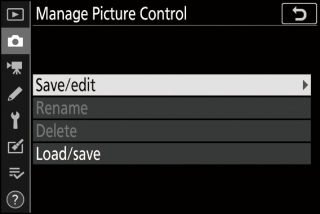
Выделите [ ] и нажмите 2 , чтобы просмотреть параметры [ ].
-
Выберите управление снимками.

-
Выделите существующий Picture Control и нажмите 2 , чтобы отобразить параметры редактирования.
-
Чтобы сохранить копию выделенного Picture Control без дальнейших изменений, нажмите J . [ ] варианты будут отображаться; перейдите к шагу 4.
-
-
Отредактируйте выбранный Picture Control.
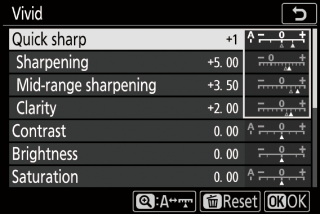
-
Доступные настройки и способы их редактирования такие же, как и для [ ].
-
Нажмите J , чтобы отобразить параметры [ ] после завершения настроек.
-
Чтобы отменить любые изменения и начать заново с настроек по умолчанию, нажмите кнопку O
-
-
Выберите пункт назначения.
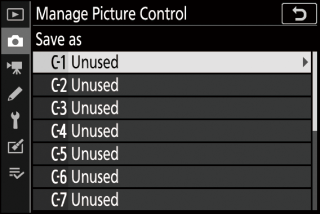
Выберите место назначения для пользовательского управления снимками (от C-1 до C-9).
-
Назовите Picture Control.
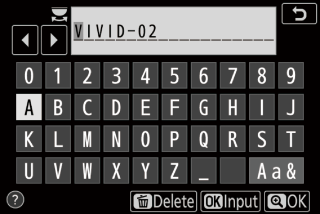
-
При нажатии 2 , когда место назначения выделено на предыдущем шаге, отображается диалоговое окно ввода текста [ ].
-
По умолчанию новые Picture Controls именуются путем добавления двузначного числа к имени существующего Picture Control. Двузначный номер присваивается автоматически.
-
Имена Custom Picture Control могут содержать до девятнадцати символов. Новые символы добавляются в позиции курсора.
-
Чтобы переключаться между клавиатурами с верхним и нижним регистром и символами, коснитесь кнопки выбора клавиатуры.
-
Информацию о редактировании имен Picture Control см. в разделе «Ввод текста» ( Text Entry ).
-
По завершении ввода нажмите X , чтобы сохранить новый Picture Control.
-
Новый Picture Control будет добавлен в список Picture Control.
-
Исходная предустановка Picture Control, на которой основан пользовательский Picture Control, обозначается значком на экране редактирования. 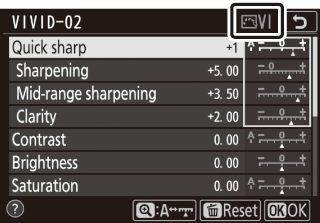
Параметры, доступные для пользовательских Picture Control, такие же, как и те, на которых основан пользовательский Picture Control.
Пункт [ ] в меню [ ] можно использовать для копирования пользовательских Picture Controls с камеры на карту памяти. Вы также можете удалить пользовательские Picture Control или скопировать их с карты памяти в камеру (если вставлены две карты памяти, будет использоваться карта в слоте, выбранном с помощью параметра [ ] в меню фотосъемки). 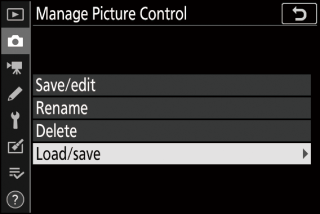
-
[ ]: копирование (импорт) пользовательских элементов управления снимками с карты памяти на камеру. Элементы управления снимками копируются в пользовательские элементы управления снимками с C-1 по C-9 на камере, и им можно присвоить любое имя.
-
[ ]: удаление выбранных пользовательских Picture Control с карты памяти.
-
[ ]: копирование (экспорт) пользовательского Picture Control с камеры на карту памяти. Выделите место назначения (от 1 до 99) для выбранного Picture Control и нажмите J , чтобы экспортировать его на карту памяти.

